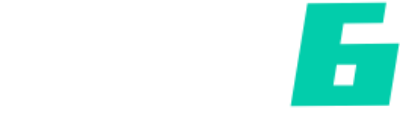Novidades incríveis: Google Chrome traz acesso fácil ao Gêmeos!
- O Google Chrome é aprimorado quase todos os meses
- Com a versão 124 vem um novo recurso útil na forma de integração Gemini
- Agora você pode inserir comandos diretamente na barra de endereço
O Google melhora o navegador Chrome quase constantemente. Novas versões são lançadas todos os meses e às vezes oferecem novidades interessantes, outras vezes são apenas pequenas correções de bugs. Na terça-feira (juntamente com a versão 124) integrou silenciosamente seu assistente inteligente Gemini na barra de endereço para desktops. O novo recurso permite que os usuários simplesmente digitem “@gemini” na barra de endereço e façam uma pergunta ou emitam um comando. A atualização está sendo implementada gradualmente, mas no momento em que este artigo foi escrito eu a tinha disponível tanto em um PC desktop quanto em um laptop.
A Omnibox no Chrome (a barra de endereço onde você insere um URL específico ou pesquisa no Google) de repente se tornou ainda mais útil. Se precisar de uma resposta rápida a uma pergunta, além da pesquisa do Google, você pode alternativamente usar o Gemini, que é mais rápido em alguns casos.
Inicie rapidamente seu bate-papo com Gemini usando o novo atalho na barra de endereço da área de trabalho do Chrome
Etapa 1: digite “@” na barra de endereço da área de trabalho e selecione Bate-papo com Gemini
Etapa 2: escreva seu prompt
Etapa 3: receba sua resposta
Seriamente. É muito fácil pic.twitter.com/F7LdcFCc2a
– Cromo (@googlechrome) 30 de abril de 2024
Como usar o Gemini no Omnibox Chrome?
- Abra o Chrome em sua área de trabalho e certifique-se de ter a versão mais recente (atualmente 124) instalada.
- Digite “@gemini” na barra de endereço e pressione a barra de espaço.
- Digite sua consulta ou comando e pressione Enter.
- Posteriormente, aparecerá a interface do Gemini, que começará imediatamente a gerar uma resposta.
</div>
Eu uso o Gemini quase diariamente e praticamente substituí o ChatGPT por ele. Algumas ações são melhor realizadas por ele, outras pela concorrência, mas em geral você pode contar com o assistente para gerar textos, traduções ou roteiros. Pessoalmente, eu o uso principalmente para gerar códigos HTML, para não ter que escrevê-los à mão, por exemplo, para criar tabelas. Agradeço sua velocidade e ele é bastante confiável, raramente comete erros no código. Por outro lado, não se pode contar com a geração de imagens.
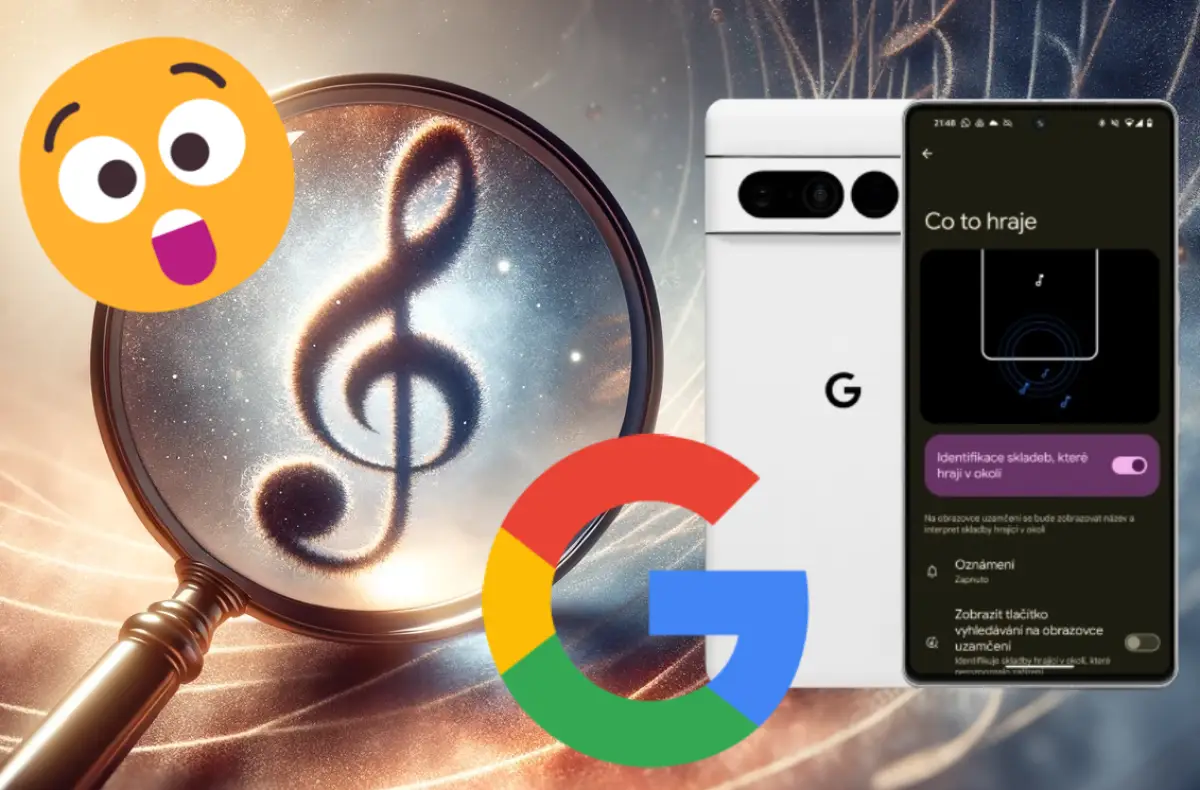
Meu Google Pixel nº 1: esse recurso me surpreendeu! (O que está tocando)
Você já experimentou o Gemini do Google?
Fonte: X Cromo